Обхват на доставка
Рутерът е снабден с в картонена кутия с яке, което осигурява продуктови спецификации, снимки, кратко описание и пълен комплект. Всичко на руски език.

кутия доставка рутер за продажба
Опции стандарт за доставка на този клас устройства: Router upvel Ур 325bn, външно захранване 5 V, пластир кабел захранващ кабел, инструкции, гаранционна карта и CD с програма бързо инсталиране.
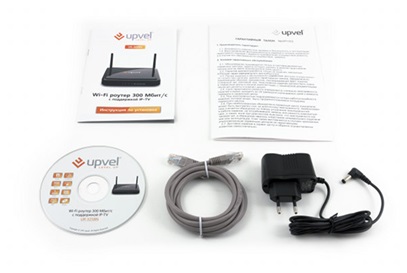
Utility за бърза настройка е предназначена не само за OS Windows, но също така и Linux и Mac OS.
Външен вид рутер, предния панел
Маршрутизаторът не е оригинален вид - тялото е направена от черен пластмасов квадратна форма.

Външен вид рутер
Охлаждане дупки са на дъното, отстрани и отгоре на устройството за покрив. На предния панел има всички светодиоди статут и дейност:
- Четири индикатор LAN порта;
- Един WAN порт LED;
- Един от индикаторите за безжична локална мрежа мрежа;
- LED статус на рутера;
- Което показва сила.
индикатори сияйност умерен, шамар в лицето, когато посоката няма.
Задният панел на рутера хардуер плънка
Задният панел съдържа всички портове за свързване, бутони и конектори.

Задният панел на рутера
По краищата на тялото са несменяема антена, пет мрежови портове (1 WAN и LAN 4), бутонът за да активирате WPS функцията, тя е и един бутон Reset (настройките за да възстановите фабричните им стойности), конектор за захранване и бутонът за включване / изключване на рутера.
Устройството работи под контрола на процесора Realtek RTL8196C (RISC, 390 MHz), размер на RAM е 32 MB, флаш памет е 2 MB.
Създаване на рутера
Както вече беше споменато - настройка на рутера Ур 325bn може да се извърши в полуавтоматичен режим с помощта на диск базирани комунални услуги, както и изцяло на ръка. Вторият метод е по-предпочитан, но изисква определено количество опит и познания. Ние ще разберем на втория вариант.

Въведете потребителското си име и парола, за да влезете в менюто за настройки
Фабрика зададете тези ценности като «администратор» и «администратор». "OK", щракнете върху Next. Ако грешката се пада (погрешно име / парола), тя трябва да се нулира чрез натискане и задържане на бутона за 10 секунди на гърба на рутера. В този случай, всички настройки се връщат към фабриката.
Начало менюто за настройки на маршрутизатора
Първата стъпка отваря главната страница на уеб интерфейса на конфигурацията на маршрутизатора.
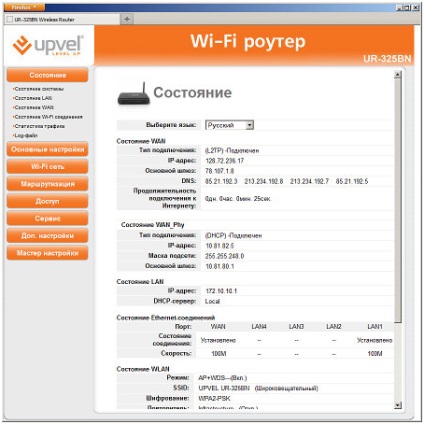
страница за състоянието рутер
На първата страница можете да изберете интерфейса на езиковите настройки, и да научат за текущото състояние на устройството. Избирането параграф настройки е дърво от лявата страна на прозореца.
Конфигуриране на пристанищата LAN и WAN
Отиди на първите Настройки точка - "Основни настройки".
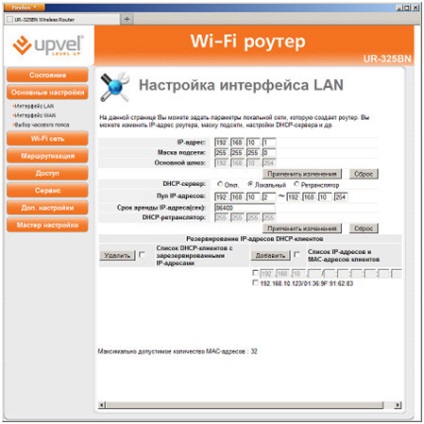
Създаване на пристанището LAN
В следващия раздел на менюто - за да изберете порта WAN.

Конфигуриране на порта WAN
След това изберете вида на интернет връзката, която искате да се консултирате с вашия интернет доставчик (IPoE, PPPoE, PPTP или L2TP), ако е необходимо, да посочите име и парола за достъп до интернет.
Конфигуриране на Wi-Fi
Следващата точка от менюто - Wi-Fi мрежа.
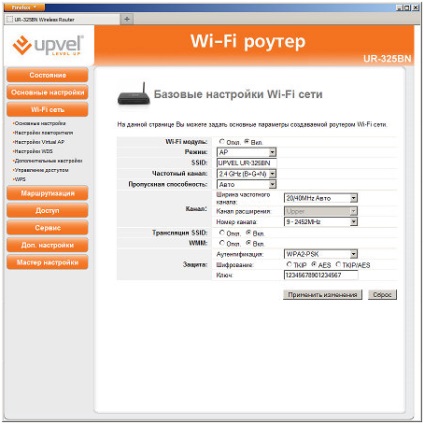
Първият ред активиране / деактивиране на безжичната Wi-Fi модул, режим (б, G, N, и комбинации от тях) са допълнително избрани в поле "SSID» въведени безжичен име мрежа. В останалата част от областта е най-доброто ляво по подразбиране, само "ключ" въведете паролата, за да се свържете към Wi-Fi. Ключът трябва да бъде поне 8 символа на латиница или числа.
Обновяване на фърмуер на рутера
Актуализацията на фърмуера се извършва в меню "Инструменти" подменюто "Firmware Update".
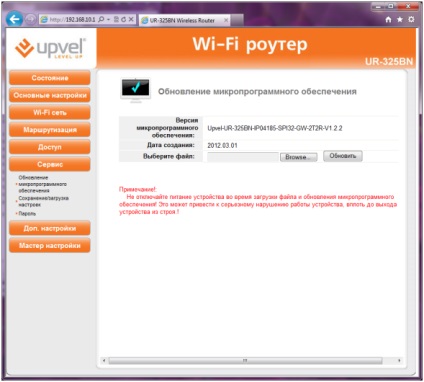
Обновяване на фърмуер на рутера
След като запишете файла на твърдия диск, отново отидете в настройките на маршрутизатора в подменюто "Firmware Update", а през отворения прозорец, кликнете върху бутона «Browse ...» на. В прозореца, който се отваря, укажете пътя до изтегления файл, и натиснете бутона "Обнови". След оборудването рутера ще се рестартира автоматично.
Само текущите настройки могат да бъдат запазени в това меню, така че в случай на неуспешни опити е било възможно да се върне на рутера към работещ състояние.
Създаване на Wi-Fi рутер UPVEL UR-315BN PPPoE
Свързани статии
